根據機器使用的環境變更網路設定。
使用機器配置網路設定。
關於設定檔
有線/無線網路設定會儲存為設定檔。有線網路設定和無線網路設定中最多分別可儲存5個設定檔。
透過將多項網路設定組織並儲存為設定檔,本機即可在數種工作環境中使用,而不需變更網路設定。當有數種工作環境時,請針對個別環境儲存設定檔。
視您的網路環境而定,可以下列方式選擇設定檔:
使用有線網路時
機器開啟時,會選擇先前使用過的有線網路設定檔,機器接著連接至網際網路。
若有線網路環境與先前操作中所使用的不同,出現“正在連線到網路...”訊息時,按下[選單]鍵/
 來顯示設定選單畫面。之後,在設定選單畫面的有線網路設定中,選擇適合的設定檔。
來顯示設定選單畫面。之後,在設定選單畫面的有線網路設定中,選擇適合的設定檔。使用無線網路時
機器啟動時,就會自動從已儲存的設定檔中選擇適合的設定檔,然後連接至網路。
有線/無線網路設定畫面
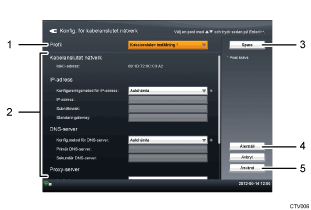
設定檔
顯示選擇的設定檔名稱。
若要變更設定檔,選擇您用來取代舊設定檔的設定檔。
設定清單
顯示選擇設定檔的設定值。
儲存
儲存選擇的設定檔。
重設
將選擇設定檔的所有設定值回復為預設值。
套用
儲存並套用選擇的設定檔。
![]()
詢問網路管理員需要在有線/無線網路設定中指定的設定,然後輸入正確數值。
![]() 在功能畫面中,按下[
在功能畫面中,按下[![]() ]或[
]或[![]() ]鍵來選擇[設定選單],然後按下[輸入]鍵/
]鍵來選擇[設定選單],然後按下[輸入]鍵/![]() 。
。
![]() 按下[
按下[![]() ]或[
]或[![]() ]鍵來選擇[有線網路設定]或[無線網路設定],然後按下[輸入]鍵/
]鍵來選擇[有線網路設定]或[無線網路設定],然後按下[輸入]鍵/![]() 。
。
![]() 按下[
按下[![]() ]或[
]或[![]() ]鍵來選擇[設定檔],然後按下[輸入]鍵/
]鍵來選擇[設定檔],然後按下[輸入]鍵/![]() 。
。
![]() 按下[
按下[![]() ]或[
]或[![]() ]鍵來選擇要儲存的設定檔,然後按下[輸入]鍵/
]鍵來選擇要儲存的設定檔,然後按下[輸入]鍵/![]() 。
。
![]() 按下[
按下[![]() ]或[
]或[![]() ]鍵來選擇要變更的設定,然後按下[輸入]鍵/
]鍵來選擇要變更的設定,然後按下[輸入]鍵/![]() 。
。
![]() 按下[
按下[![]() ]或[
]或[![]() ]鍵來變更設定,然後按下[輸入] 鍵/
]鍵來變更設定,然後按下[輸入] 鍵/![]() 。
。
關於設定的詳細資訊,請參閱有線/無線網路設定。
![]() 完成指定設定後,按下[
完成指定設定後,按下[![]() ]、[
]、[![]() ],或[
],或[![]() ]鍵來選擇[套用],然後按下[輸入]鍵/
]鍵來選擇[套用],然後按下[輸入]鍵/![]() 。
。
如果要儲存設定檔而不套用設定,選擇[儲存],然後按下[輸入]鍵/![]() 。
。

